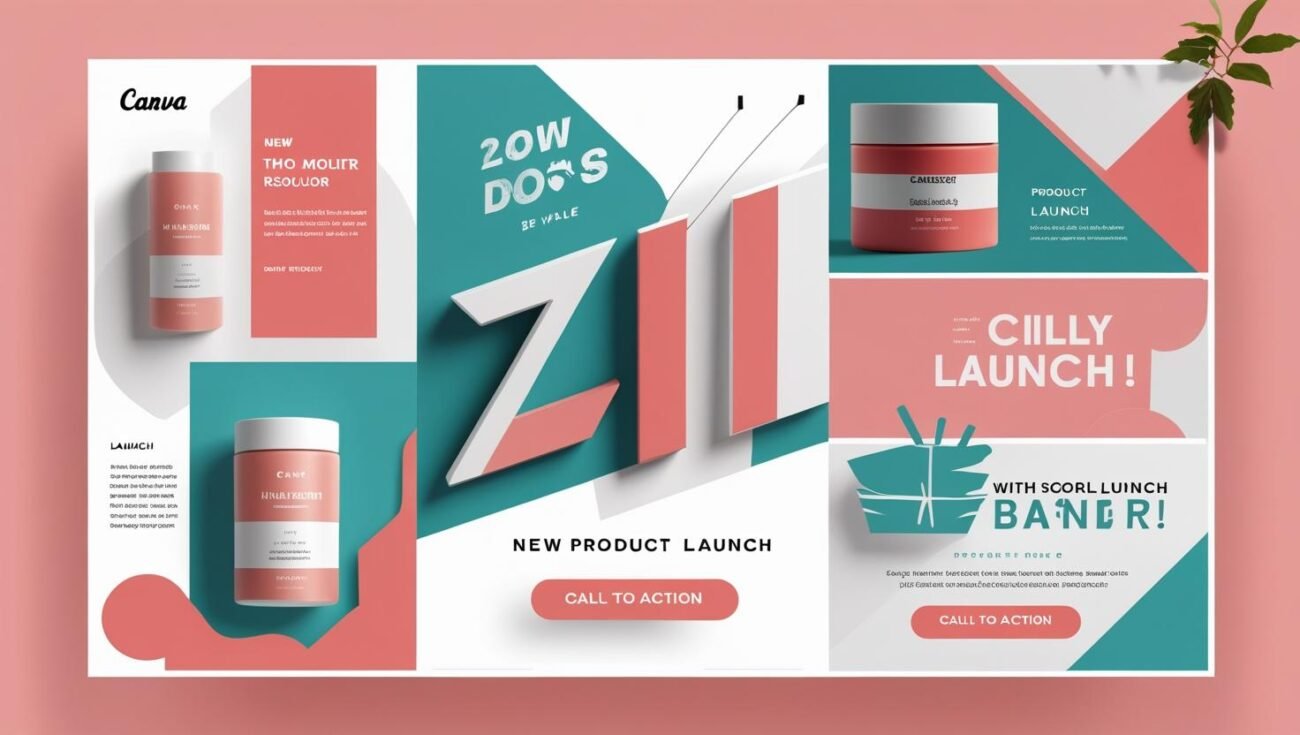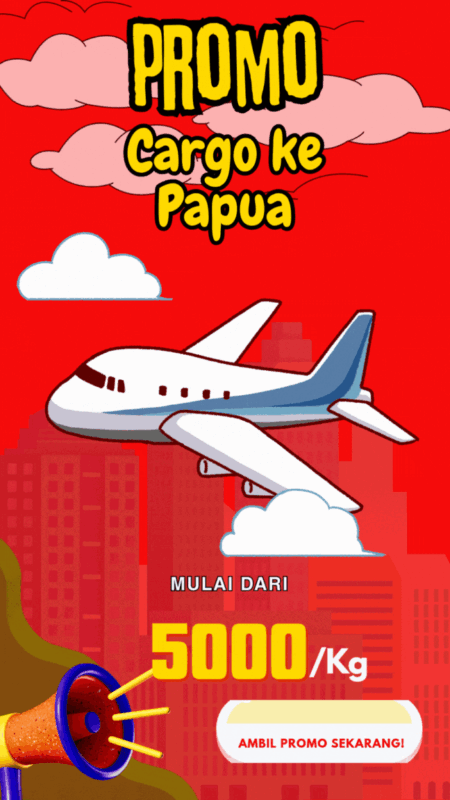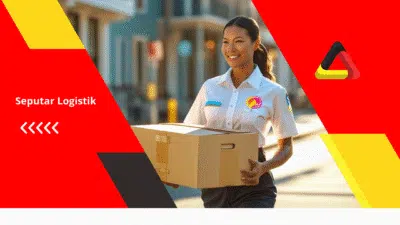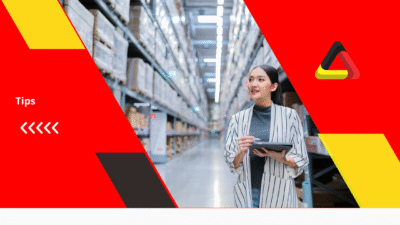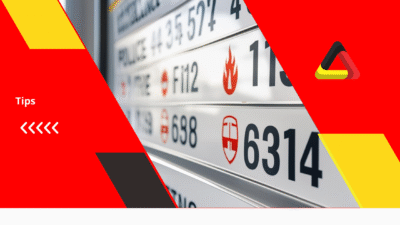Banner promosi adalah salah satu alat pemasaran visual yang sangat efektif untuk menarik perhatian calon pelanggan. Entah itu untuk promosi toko, event, diskon produk, atau sekadar branding, desain banner yang menarik akan sangat membantu meningkatkan daya tarik. Nah, buat kamu yang ingin membuat banner sendiri tapi bingung harus mulai dari mana, cara membuat banner promosi menggunakan tiga software populer: Canva, Adobe Photoshop, dan CorelDRAW. Mulai dari pembuatan aset, penyusunan materi promosi, pemilihan wording, hingga finishing, lengkap dengan media promosi yang cocok digunakan.
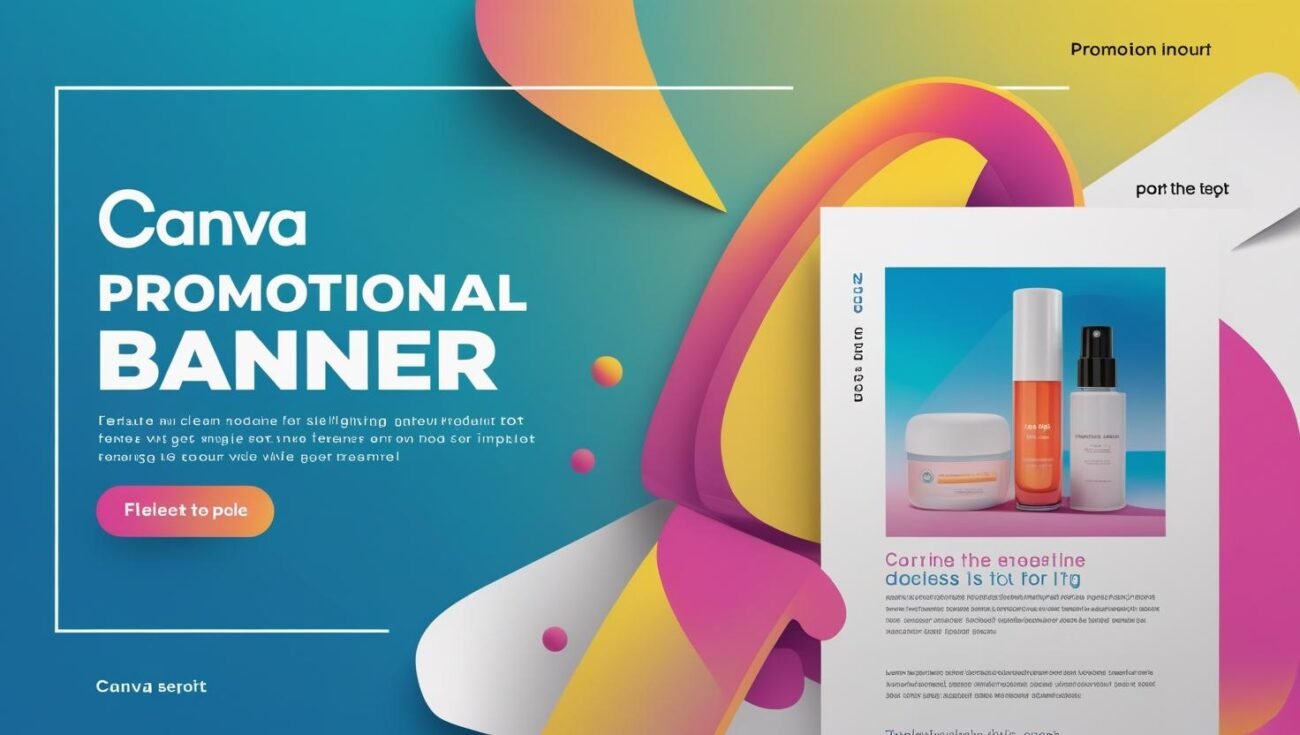
Persiapan Sebelum Mendesain Banner
Sebelum masuk ke teknis desain, ada beberapa hal penting yang perlu disiapkan agar proses desain lebih terarah dan hasilnya maksimal.
1. Tentukan Tujuan Banner
- Apakah untuk promo diskon? Grand opening? Event? Branding?
- Mengetahui tujuan akan menentukan gaya desain, ukuran banner, dan isi pesan.
2. Kumpulkan Materi Promosi
- Logo brand (format PNG/transparan)
- Foto produk atau layanan (resolusi tinggi)
- Info promo: diskon, waktu, tempat, syarat & ketentuan
- CTA (Call to Action): “Beli Sekarang”, “Kunjungi Toko”, dll
3. Buat Aset Visual
- Foto: Bisa hasil jepretan sendiri atau dari stok foto (Unsplash, Pexels, Canva)
- Ikon dan elemen grafis: Gunakan SVG atau PNG agar fleksibel
- Warna brand: Siapkan kode warna utama (HEX/CMYK)
- Font brand: Gunakan font yang konsisten dengan branding
4. Rancang Wording yang Menjual
- Headline kuat: “DISKON 70%!”
- Subheadline penjelas: “Untuk semua produk fashion minggu ini saja”
- Call to Action: “Klik Sekarang”, “Dapatkan Promonya”, “Cek Toko Kami”
Baca juga: Perbedaan Mobil Box dan Mobil Pickup, Pilih Mana?
1. Membuat Banner Promosi dengan Canva (Online dan Gratis)
Canva sangat cocok untuk pemula karena mudah digunakan, berbasis web (tidak perlu install), dan punya banyak template siap pakai.
Langkah-langkah:
- Buka Website Canva
- Kunjungi www.canva.com dan login atau daftar gratis.
- Pilih Jenis Desain
- Klik pada kolom pencarian dan ketik “banner” atau pilih dimensi sendiri (misalnya: 1200×600 px).
- Pilih Template
- Canva menyediakan ratusan template banner. Pilih satu yang paling sesuai dengan tema promosi kamu.
- Edit Teks dan Gambar
- Klik pada teks untuk mengubah judul, subjudul, atau isi banner. Tambahkan info seperti promo, tanggal, lokasi, dll.
- Ganti gambar dengan drag & drop dari laptop atau gunakan gambar gratis dari Canva.
- Ganti Warna dan Font
- Sesuaikan warna dengan brand kamu.
- Gunakan font yang mudah dibaca dan sesuai dengan mood promosi.
- Tambahkan Elemen Grafis
- Kamu bisa menambahkan ikon, bentuk, garis, atau stiker agar banner lebih menarik.
- Finishing & Download
- Cek ulang seluruh elemen.
- Klik “Share” > “Download”.
- Pilih format PNG, JPG, atau PDF sesuai kebutuhanmu.
Tips:
- Gunakan kontras warna tinggi agar teks terlihat jelas.
- Hindari terlalu banyak elemen biar nggak kelihatan berantakan.
2. Membuat Banner Promosi dengan Adobe Photoshop (Lebih Profesional dan Fleksibel)
Photoshop cocok untuk kamu yang ingin kontrol penuh atas desain. Memang butuh sedikit latihan, tapi hasilnya bisa sangat profesional.
Langkah-langkah:
- Buka Adobe Photoshop
- Pastikan sudah ter-install di komputer kamu.
- Buat Dokumen Baru
- File > New.
- Tentukan ukuran banner (misalnya 1200×600 px, resolusi 300 dpi untuk cetak).
- Siapkan Background dan Aset
- Gunakan Fill Tool (G) untuk memberi warna dasar.
- Tambahkan gambar latar atau efek gradient.
- Masukkan gambar produk/logo dengan drag & drop.
- Masukkan Teks
- Gunakan Horizontal Type Tool (T).
- Tulis headline (misalnya: “DISKON 50%”), subheadline, dan call to action.
- Gunakan kombinasi font tebal untuk headline dan font ringan untuk detail.
- Atur Komposisi dan Tata Letak
- Gunakan fitur align dan grid (View > Show > Grid) untuk merapikan elemen.
- Gunakan grup folder pada layer untuk menjaga kerapian.
- Tambahkan Efek
- Drop shadow, stroke, atau gradient bisa bikin elemen lebih hidup dan menarik perhatian.
- Finishing
- Periksa resolusi, warna, margin.
- File > Export > Save for Web (untuk digital)
- Atau File > Save As > PDF (untuk cetak)
Tips:
- Gunakan Smart Object agar desain tetap tajam saat di-scale.
- Simpan file PSD-nya agar bisa di-edit lagi nanti.
3. Membuat Banner Promosi dengan CorelDRAW (Untuk Desain Cetak & Vector)
CorelDRAW banyak digunakan untuk desain cetak dan banner besar seperti spanduk. Software ini berbasis vector, jadi cocok untuk cetak ukuran besar.
Langkah-langkah:
- Buka CorelDRAW
- Jalankan aplikasi dan buat dokumen baru (Ctrl + N).
- Tentukan Ukuran Banner
- Di jendela dokumen baru, masukkan ukuran sesuai kebutuhan (misal: 300 cm x 100 cm untuk spanduk besar).
- Buat Layout Background
- Gunakan Rectangle Tool (F6) untuk membuat latar belakang.
- Beri warna atau efek gradien (Fountain Fill Tool).
- Masukkan Teks Promosi
- Gunakan Text Tool (F8).
- Tambahkan headline, info promo, tanggal, dan CTA.
- Atur ukuran font, warna, dan posisi agar mudah dibaca dari kejauhan.
- Tambahkan Gambar atau Logo
- Import gambar: File > Import.
- Sesuaikan ukuran dan posisi.
- Gunakan Elemen Vektor
- CorelDRAW punya banyak clipart dan icon vektor.
- Kamu juga bisa buat bentuk sendiri pakai Bezier Tool.
- Atur Layout dan Periksa Margin
- Gunakan Align and Distribute untuk merapikan objek.
- Pastikan teks tidak terlalu dekat dengan pinggiran.
- Finishing dan Ekspor
- Tambahkan bleed & crop mark jika untuk cetak.
- File > Export > JPG / PDF dengan resolusi 300 dpi.
Tips:
- Gunakan mode warna CMYK agar warna cetak sesuai dengan desain.
- Simpan dalam format CDR dan PDF untuk fleksibilitas.
Media Promosi yang Cocok untuk Banner
Setelah banner selesai, saatnya menentukan media untuk penempatan. Pilih media sesuai ukuran, tujuan, dan target audiens kamu.
Baca juga: 5 Blind Van Terbaik 2025, No. 3 Paling Laris!
1. Media Digital:
- Instagram Story/Post (1080×1080 / 1080×1920)
- Facebook Ads (1200×628)
- Website Homepage Banner
- Email Marketing Header
- Google Display Ads
2. Media Cetak:
- Spanduk toko (300×100 cm)
- X-banner atau Roll-up Banner (60×160 cm atau 80×180 cm)
- Poster dinding (A3/A2)
- Brosur Lipat (Banner kecil promosi)
Pastikan desain disesuaikan dengan spesifikasi media agar tampil maksimal.
Banner Promosi
Membuat banner promosi ternyata nggak sesulit yang dibayangkan, kan? Kamu tinggal pilih tools yang sesuai dengan kebutuhan dan kemampuan kamu:
- Canva untuk yang praktis dan cepat.
- Photoshop untuk hasil profesional dan fleksibel.
- CorelDRAW untuk keperluan cetak dan vector.
Dengan menyiapkan materi, aset visual, dan wording yang tepat sejak awal, proses desain jadi jauh lebih efisien dan hasilnya bisa lebih maksimal. Jangan lupa pilih media promosi yang paling sesuai dengan audiens kamu ya.
Selamat mencoba dan semoga promosi kamu makin menarik dan sukses besar!